Por qué Apple Music Playlist Disparece, Cómo Soluciona
Apple Music es una de las mejores plataformas de streaming de música y es muy apreciada por los usuarios. Pero cuanto más se utiliza esta aplicación y servicios de streaming de música, más problemas se afrontan relacionados con ella. Recientemente, un número de usuarios tomaron el Internet quejándose "mi música desapareció de la biblioteca de iTunes " Al hacer frente a este problema, se ha observado que los usuarios no fueron capaces de ver su lista de reproducción que crearon antes cuidadosamente lleno de su música favorita y el contenido. Esto es obviamente frustrante. Y si usted es uno de esos usuarios, ¡No se preocupe! Este artículo le ayudará precisamente a deshacerse de este problema. Lea a continuación para saber más.
Parte 1.¿Por qué desapareció la lista de reproducción de Apple Music?
Los usuarios que se quejan de que "Apple Music ha borrado mi lista de reproducción" deben entender primero por qué se enfrentan a este problema. Su música podría haber desaparecido de Apple Music tras una actualización del sistema operativo, un error en la biblioteca de música de iCloud o debido a una suscripción caducada de Apple Music.
1. Errores en la biblioteca de música de iCloud
¿Por qué mi lista de reproducción de Apple Music desapareció de la nada? Muchas veces, cuando Apple Music se borra de su biblioteca, puede haber algún problema con la biblioteca de música de iCloud, de modo que el iPhone no puede escanear ni descargar nada en Apple Music.
2. La suscripción a Apple Music ha caducado
Esta es otra de las razones por las que la lista de reproducción de iTunes desaparece de Apple Music. Cuando expire la suscripción a Apple Music, toda la música almacenada dentro de la suscripción dejará de reproducirse. Todas las canciones relacionadas con Apple Music no se reproducirán y los álbumes, la música y las listas de reproducción que los usuarios hayan añadido a su biblioteca personal se borrarán.
3. Las listas de reproducción de Apple Music desaparecen del iPhone tras una actualización
El último iOS ofrece nuevas funciones interesantes y brillantes junto con una enorme mejora de velocidad del dispositivo. Por desgracia, las nuevas actualizaciones de iOS no está exenta de errores impredecibles que causan problemas. Y esto ha llevado a los usuarios de iPhone a hacerse preguntas como: ¿Por qué ha desaparecido mi lista de reproducción de Apple Music?
Parte 2. ¿Cómo Arreglar la lista de reproducción de Apple Music Desaparecida?
Ahora que ya conoce las razones por las que Apple Music ha eliminado la lista de reproducción, es el momento de saber cómo recuperar las listas de reproducción eliminadas. Esta sección habla brevemente sobre las soluciones que los usuarios pueden utilizar. Lea a continuación para saber más.
1. Compruebe la suscripción a Apple Music
Mucha gente afirma que las listas de reproducción de Apple Music se borran después de que caduque la suscripción. Primero debe comprobar si la suscripción a Apple Music ha caducado. Siga los siguientes pasos para saber cómo recuperar la lista de reproducción de Apple Music 2022.
1.Vaya a Ajustes en su iPhone. A continuación, haga clic en su nombre.
2.Aquí, elija Suscripciones para ver si ha caducado.
3.Si no ve esta opción, puede hacer clic en la opción iTunes & App Store y navegar hasta su ID de Apple.
4.Aquí, haga clic en la opción Ver ID de Apple e inicie sesión para hacer clic en Suscripciones.

2. Active la opción "Mostrar Apple Music"
Al actualizar su iOS, es posible que la opción Mostrar Apple Music se desactive automáticamente. Los usuarios pueden comprobarlo y activarlo para saber cómo recuperar las listas de reproducción en Apple Music. Sólo tiene que seguir los siguientes pasos.
1.Empiece por navegar hasta Ajustes y haga clic en Música en su iPhone.
2.Bajo la pestaña Música, los usuarios verán la opción Mostrar Apple Music.
3.Haga clic en la opción si está desactivada.

3. Vuelva a activar su Biblioteca de música de iCloud
La Biblioteca de música de iCloud es la función que guarda todas sus canciones y listas de reproducción de Apple Music. Puede volver a activar la Biblioteca de música de iCloud. Siga los siguientes pasos para saber cómo.
1.Vaya a la sección Ajustes >> Música y haga clic en ella.
2.Debajo de la pestaña Biblioteca, los usuarios verán la opción Biblioteca de música de iCloud.

3.Si está activada, deberá desactivarla primero y volver a activarla después. Si no lo está sólo tiene que hacer clic en el botón para activarlo.
4.Un mensaje le preguntará si desea activar o no la Biblioteca de música de iCloud. Haga clic en Fusionar para confirmar.
5. A continuación, fusionará y sustituirá las listas de reproducción o canciones de Apple Music eliminadas por su música que ya está en iCloud.
6. Podrá acceder de nuevo a la biblioteca eliminada desde Apple Music.
4. Actualice la biblioteca de música de iCloud con iTunes
Si esto no funciona, los usuarios pueden intentar actualizar la biblioteca de música de iCloud con la ayuda de iTunes para recuperar las listas de reproducción de Apple Music eliminadas. Siga los siguientes pasos para saber cómo.
1.Inicie la aplicación iTunes en su Mac o PC.
2.Luego, vaya a Archivo y haga clic en la opción Biblioteca.
3.Pulse la opción Actualizar biblioteca de música de iCloud y comenzará a actualizar toda la biblioteca de su dispositivo.

4.Esto podría ayudar a los usuarios a restaurar las listas de reproducción eliminadas.
5. Compruebe Si Apple Music Se Configuró Como Otros Medios
Los usuarios también pueden comprobar si Apple Music se configuró como Otros medios. Lo que ocurre es que en iTunes, la memoria de almacenamiento está segmentada en Apps, Audio y Otros. Normalmente, cuando se actualiza el SO, los archivos de Apple Music se clasifican sin saberlo como Otros medios. Y los usuarios encontrarán las listas de reproducción eliminadas de Apple Music. Siga los siguientes pasos para saber cómo solucionar esto.
1.Conecte su dispositivo con un cable USB a un ordenador y abra iTunes.
2.Desde aquí, pulse el icono de su iPhone y haga clic en la opción Resumen.
3.Los usuarios encontrarán la barra de memoria en esta sección. Si ve que Otros medios es demasiado grande, intente sincronizar su dispositivo con iTunes.
4.A continuación, desconecte el teléfono del ordenador y reinícielo.
5.Verifique si el problema está resuelto o no.
6. Active el botón de Lista de reproducción de Apple Music
Los usuarios también pueden probar a activar la opción de listas de reproducción de Apple Music. Todo lo que tienen que hacer es seguir los siguientes pasos.
1.Navegue hasta la app Apple Music en su tableta o teléfono.
2.Navegue hasta Biblioteca y haga clic en la opción Editar.
3.Si los usuarios ven que la Lista de reproducción estaba desactivada desde la vista Biblioteca, actívela.
Consejo adicional: Cómo convertir Apple Music a MP3 sin alta calidad
Para evitar este tipo de problemas en el futuro y como medida de precaución, puede descargar todas las listas de reproducción de Apple Music en su PC y disfrutar de ellas para siempre. Pero, ¿Cómo es esto posible? Bueno, con HitPaw Univd (HitPaw Video Converter), puede convertir Apple Music a MP3. Esto le ayudará a descargar y disfrutar de la música para escucharla sin conexión.
Paso 1. Comience descargando e instalando la herramienta en su PC. En la pantalla principal de la herramienta, vaya a Añadir archivos y haga clic en la opción Música de iTunes.

Paso 2. iTunes se activará automáticamente una vez que los usuarios seleccionen la opción iTunes Music. Sólo tiene que asegurarse de que dispone de una suscripción activa a Apple Music y de que ha iniciado sesión con las credenciales correctas.
Paso 3. Una vez iniciada la sesión, los usuarios verán toda la biblioteca de iTunes en la pantalla. Seleccione una categoría en el panel izquierdo para ver todos los archivos multimedia guardados en esa sección. En la sección Estado, el signo de desbloqueo significa que el archivo ha sido convertido por la herramienta. El signo de bloqueo significa que el archivo aún no ha sido convertido.

Paso 4. Elija el archivo de música que desea convertir. Los usuarios pueden seleccionar más de un archivo a la vez. Pulse la opción Confirmar para comenzar a analizar los archivos.

Paso 5. Una vez finalizado el análisis, los usuarios pueden seguir eligiendo nueva música para analizar o comenzar a convertir los archivos.

Paso 6. Ajuste los parámetros como la velocidad de bits y la calidad de salida, así como el formato en la siguiente pantalla. Una vez hecho esto, pulse la opción Convertir o Convertir todo para convertir los archivos.
Conclusión
En resumen, acabamos de echar un vistazo a diferentes razones y soluciones que le ayudarán a resolver el problema de la desaparición de la lista de reproducción de Apple Music. Además de esto, también vimos que los usuarios pueden convertir Apple Music a MP3 fácilmente con la ayuda de HitPaw Univd (HitPaw Video Converter).

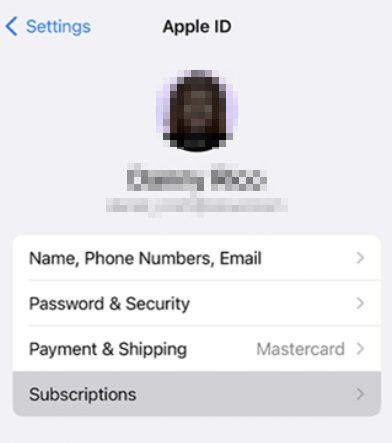
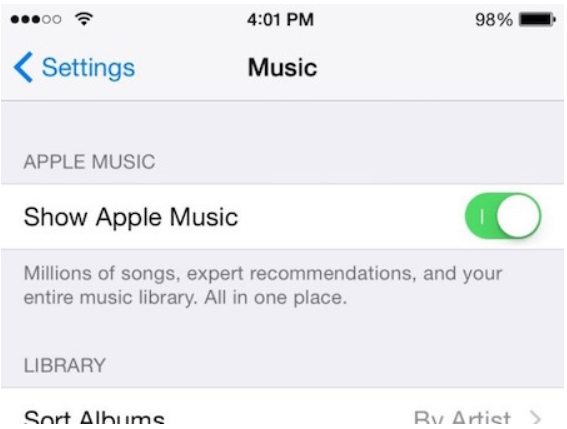
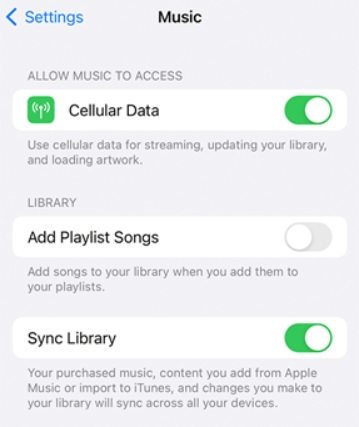
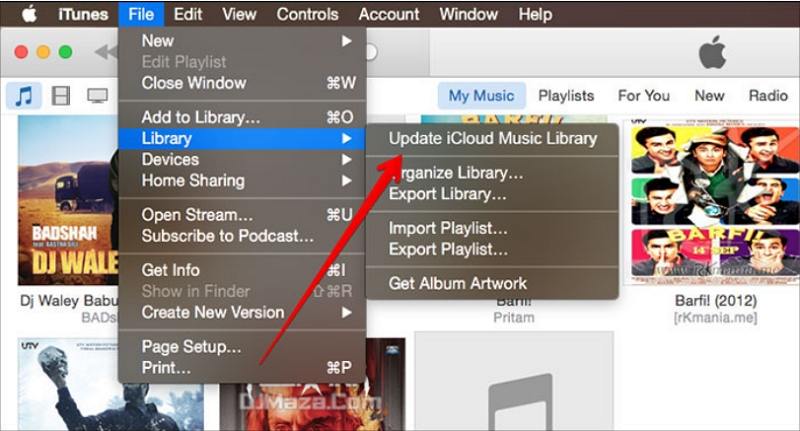









 HitPaw Univd
HitPaw Univd  HitPaw VoicePea
HitPaw VoicePea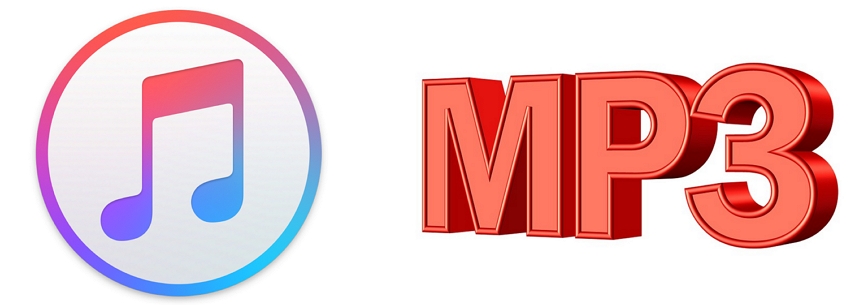



Compartir este artículo:
Valorar este producto:
Juan Mario
Redactor jefe
Trabajo como autónomo desde hace más de cinco años. He publicado contenido sobre edición de video, edición de fotos, conversión de video y películas en varios sitios web.
Más ArtículosDejar un comentario
Introduce tu opinión sobre los artículos de HitPaw